ADS-1700W
Preguntas frecuentes y Solución de problemas |
Cambiar la configuración de exploración brscan5 mediante XSane (Linux)
Asegúrese de que XSane está instalado en su equipo.
> Cuadro de diálogo principal de XSane
> Cuadro de diálogo Opciones estándar de XSane
Cuadro > Opciones avanzadas de XSane Cuadro de diálogo
1. Cuadro de diálogo principal de XSane
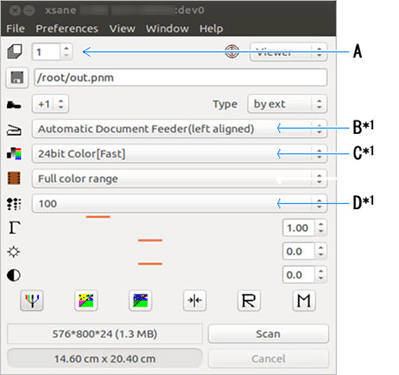
*1 Sólo máquinas compatibles
A. Número de documentos escaneados
Escriba el número de páginas que desea escanear.
Para omitir páginas en blanco, active Omitir página en blanco en el cuadro de diálogo Opciones avanzadas .
B. Fuente del papel
Seleccione el origen del papel en la lista desplegable.
Para especificar el área de captura en la ventana Vista previa, seleccione la opción alineada a la izquierda .
C. Modo de exploración
Seleccione una de las opciones de profundidad de color de captura según el tipo de documento que desee digitalizar.
D. Resolución
Seleccione una resolución de escaneado en la lista desplegable.
2. Cuadro de diálogo Opciones estándar de XSane
En el cuadro de diálogo Principal de XSane , haga clic en Ventana > Mostrar opciones estándar.
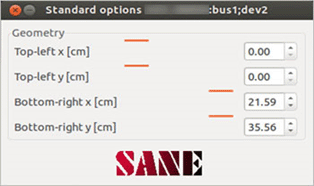
Geometría
Especifique el área de captura.
Esta opción no está disponible si Tamaño automático del documento en el cuadro de diálogo Opciones avanzadas está habilitado.
3. Cuadro de diálogo Opciones avanzadas de XSane
En el cuadro de diálogo Principal de XSane , haga clic en Ventana > Mostrar opciones avanzadas.
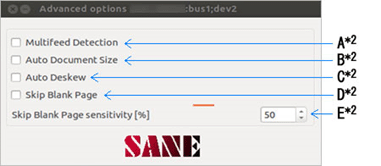
*2 Sólo máquinas compatibles. Las funciones compatibles con los controladores de Linux y Windows pueden ser diferentes.
A. Detección de alimentación múltiple
Detectar si se alimentan varias páginas al mismo tiempo.
B. Tamaño automático del documento
Detectar el tamaño del documento automáticamente.
Si esta opción está activada, la configuración de Geometría del cuadro de diálogo Opciones estándar no estará disponible.
C. Autoenderezamiento
Configure el equipo para que corrija automáticamente la inclinación del documento.
Si esta opción está activada, la opción Tamaño automático del documento también está activada.
D. Omitir página en blanco
Elimine las páginas en blanco del resultado de la captura.
Si esta opción está activada, la opción Tamaño automático del documento también está activada.
E. Omitir sensibilidad de página en blanco
Seleccione la sensibilidad de la opción Omitir página en blanco .
En el caso de que no haya obtenido una respuesta a su pregunta, compruebe las preguntas frecuentes adicionales.
En el caso de que necesite ayuda adicional, póngase en contacto con el servicio de atención al cliente de Brother:
Modelos relacionados
ADS-1200, ADS-1300, ADS-1700W, ADS-1800W, ADS-2400N, ADS-2800W, ADS-3000N, ADS-3600W, ADS-4100, ADS-4300N, ADS-4500W, ADS-4700W, ADS-4900W, DCP-J1050DW, DCP-J1200W(E), DCP-L2620DW, DCP-L2627DW(XL), DCP-L2627DWE, DCP-L2660DW, DCP-L3520CDW(E), DCP-L3560CDW, DCP-L5510DW, DS-640, DS-740D, DS-940DW, MFC-J1010DW, MFC-J4340DW(E), MFC-J4540DW(XL), MFC-J5340DW(E), MFC-J5740DW, MFC-J5955DW, MFC-J6540DW(E), MFC-J6940DW, MFC-J6955DW, MFC-J6959DW, MFC-L2800DW, MFC-L2827DW(XL), MFC-L2860DW, MFC-L2860DWE, MFC-L3740CDW(E), MFC-L3760CDW, MFC-L5710DN, MFC-L5710DW, MFC-L5715DN, MFC-L6710DW, MFC-L6910DN, MFC-L6915DN, MFC-L8340CDW, MFC-L8390CDW, MFC-L9630CDN, MFC-L9635CDN, MFC-L9670CDN
